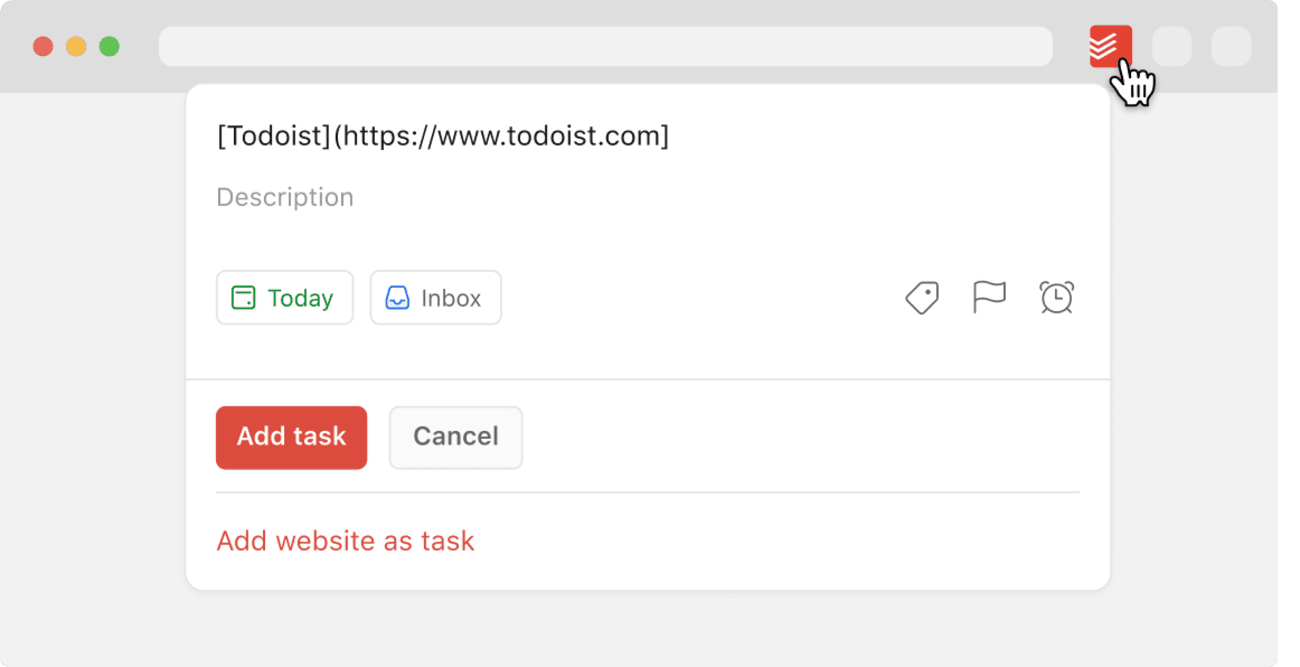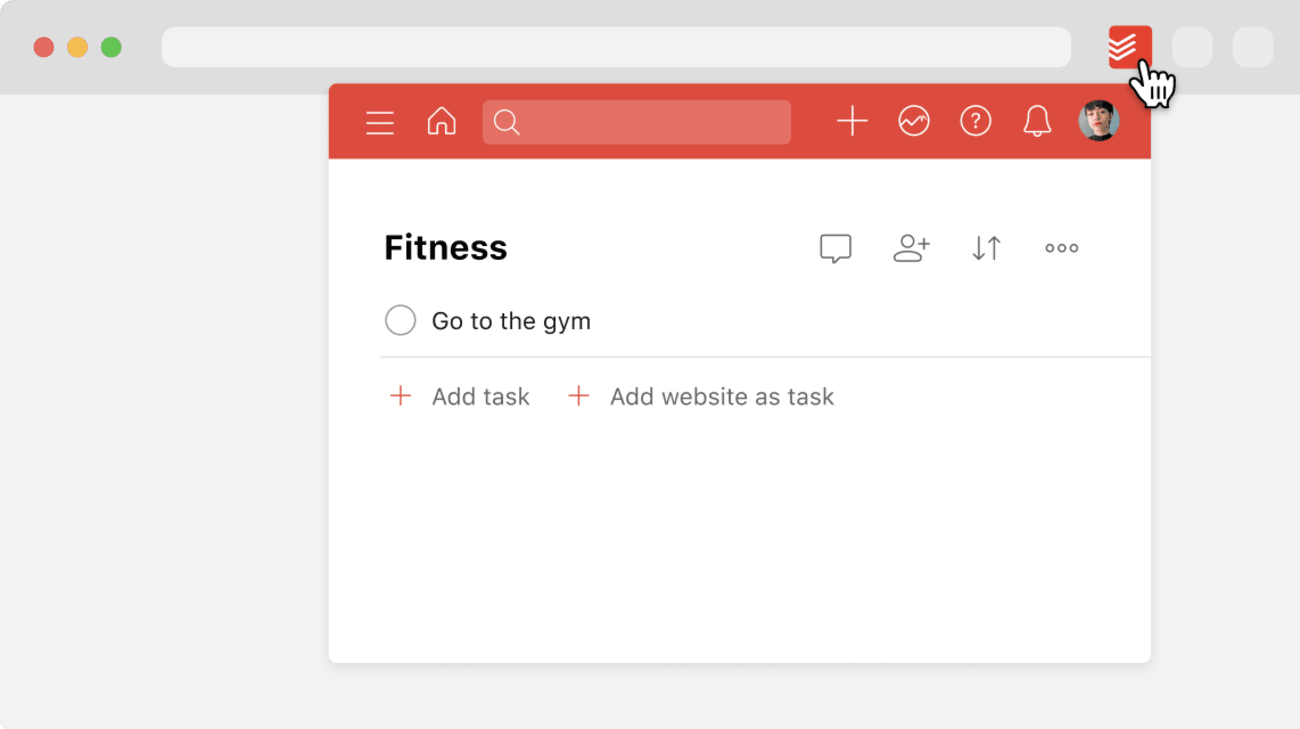Hvis du ønsker at optimere arbejdsgangen mellem Todoist og Firefox, er denne Todoist-udvidelse lige noget for dig!
Installation
Installer Todoist-udvidelsen i din browser her.
Sådan bruger du udvidelsen
For at tage et hurtigt kig på Todoist fra din browser, klikker du på Todoist-ikonet i din udvidelseslinje øverst til højre. En kompakt visning af Todoist vises:
Den kompakte visning er en fantastisk måde at spare tid på: Du kan tilgå alle Todoists funktioner uden at skulle forlade din nuværende webside.
- Gå til det websted, du ønsker at tilføje som en opgave.
- Højreklik et vilkårligt sted på siden og vælg Føj til Todoist.
- Du kan også markere en vilkårlig tekst på siden, højreklikke på den og derefter vælge Føj til Todoist. Den valgte tekst bliver derefter brugt som navnet på den nyoprettede opgave.
Du kan også tilføje webstedet som en opgave ved at bruge Kvik-tilføj:
- Klik på Todoist-ikonet i din udvidelseslinje øverst til højre.
- Klik på + for at åbne Kvik-tilføj.
- Klik på Tilføj websted som opgave nederst for at tilføje siden og URL'en som opgavens navn.
- Klik på Tilføj opgave for at gemme opgaven.
- Gå til det websted, du ønsker at tilføje som en opgave i din Firefox-browser.
- Højreklik et vilkårligt sted på siden, og vælg Føj til Todoist. Du kan også vælge en vilkårlig tekst på siden, højreklikke på den og vælge Føj til Todoist. Den valgte tekst bruges derefter som navnet på den nyoprettede opgave.
- Kvik-tilføj funktionen åbnes i et pop op-vindue. Du kan nu redigere din opgave (såsom at føje den til et projekt, tilføje forfaldsdato, etiketter, prioritetsniveau, påmindelser eller kommentarer, før du gemmer den).
- Når du er færdig med at redigere din opgave, vælger du Tilføj opgave.
- Åbn Firefox.
- Højreklik på Todoist-ikonet i øverste højre hjørne.
- Vælg Administrer udvidelse.
- Klik på tandhjulsikonet i øverste højre hjørne.
- Vælg Administrer genveje til udvidelser.
- Du kan nu indstille en tastaturgenvej til tilføjelse af en opgave.
- Åbn Firefox.
- Højreklik på Todoist-ikonet i øverste højre hjørne.
- Vælg Administrer udvidelse.
- Klik på tandhjulsikonet i øverste venstre hjørne.
- Åbn fanen Indstillinger
- Klik på afkrydsningsfeltet til venstre for Indstil standard forfaldsdato til 'I dag'.